Cómo arreglar demasiados procesos en segundo plano en Windows 10
- Una de las mejores características del sistema operativo Windows es su capacidad para realizar múltiples tareas, lo que significa que puede ejecutar varias operaciones al mismo tiempo.
- Desafortunadamente, las capacidades multitarea de un sistema operativo tienen sus límites, y demasiados procesos que se ejecutan al mismo tiempo pueden ralentizar gravemente su PC.
- Este artículo es parte de un centro dedicado mucho mayor para solucionar problemas de Windows 10, así que asegúrese de marcarlo en caso de que vuelva a tener tales problemas.
- Si desea aún más guías de solución de problemas, visite nuestra página Reparar.

¿Su Administrador de tareas de Windows 10 enumera muchos procesos en segundo plano? Si es así, es posible que deba reducir los procesos en segundo plano para liberar recursos del sistema para el software de escritorio.
Como los procesos en segundo plano acaparan la RAM, recortarlos probablemente acelerará su computadora portátil o de escritorio al menos un poco.
Los procesos en segundo plano suelen ser servicios de software de Microsoft y de terceros que se enumeran en la ventana Servicios. Por lo tanto, reducir los procesos en segundo plano es más una cuestión de terminar los servicios de software.
Sin embargo, también pueden ser programas de inicio y monitores del sistema. Como tal, hay algunas formas de corregir demasiados procesos en segundo plano en Windows 10.
¿Cómo puedo reducir los procesos en segundo plano en Windows 10?
- Elimine el inicio de Windows 10
- Termine los procesos en segundo plano con el Administrador de tareas
- Eliminar servicios de software de terceros desde el inicio de Windows
- Apague los monitores del sistema
1. Elimine el inicio de Windows 10
- Presione la tecla de Windows + X y seleccione Administrador de tareas para abrir la pestaña Procesos.
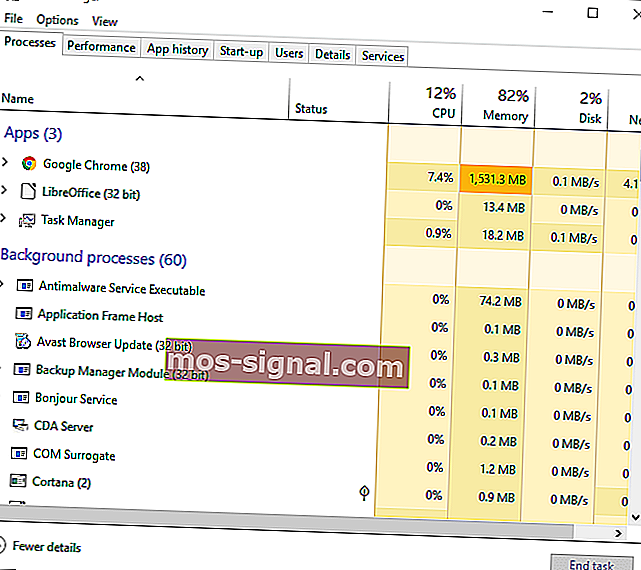
- Seleccione la pestaña Inicio que se muestra directamente a continuación.
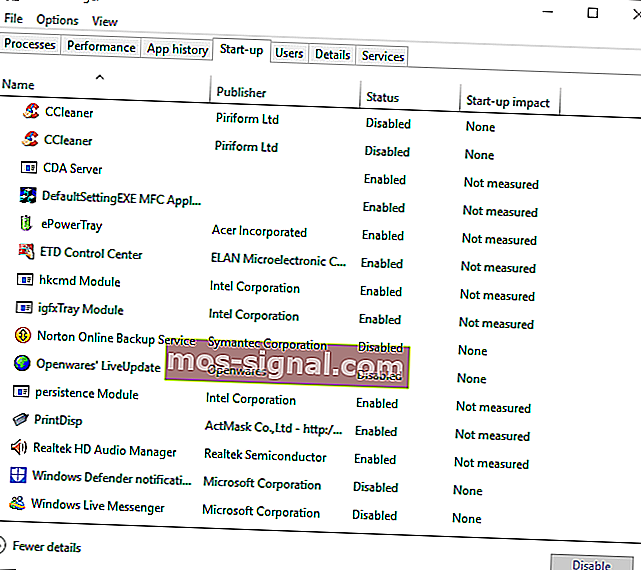
- Ahora puede seleccionar un programa de la bandeja del sistema y presionar su botón Desactivar para eliminarlo del inicio de Windows.
El Administrador de tareas a menudo enumera los programas de inicio en la bandeja del sistema como procesos en segundo plano. La mayoría de las utilidades antivirus son software de bandeja del sistema.
Estos son programas que normalmente abre a través de los menús contextuales del icono de la bandeja del sistema. Por lo tanto, eliminar el software de la bandeja del sistema desde el inicio de Windows es una forma de reducir los procesos en segundo plano.
Si desea saber cómo agregar o eliminar aplicaciones de inicio en Windows 10, consulte esta sencilla guía.
¿No puede abrir el Administrador de tareas? No se preocupe, tenemos la solución adecuada para usted.
2. Termine los procesos en segundo plano con el Administrador de tareas
El Administrador de tareas enumera los procesos en segundo plano y de Windows en su pestaña Procesos. Como tal, puede terminar rápidamente los procesos en segundo plano allí seleccionándolos y haciendo clic en Finalizar tarea . Eso detendrá temporalmente los servicios en segundo plano al menos.
Tenga en cuenta las cifras porcentuales de RAM y CPU que resaltan el uso de recursos del sistema para los procesos. Detenga los procesos de software de terceros que desperdician la mayor cantidad de recursos.
Sin embargo, limítese a cancelar los servicios en segundo plano de terceros únicamente. No altere los procesos de Windows que son más esenciales para el sistema operativo.
Si desea saber cómo detener todos los procesos en Windows 10, lea este artículo y aprenda cómo hacerlo usted mismo en poco tiempo.
¿La tarea final no funciona? Eche un vistazo a esta guía detallada para descubrir cómo solucionar el problema rápidamente.
3. Elimine los servicios de software de terceros del inicio de Windows.
- Abra la pestaña Procesos en el Administrador de tareas.
- Expanda un servicio que necesita deshabilitar haciendo clic en su flecha.
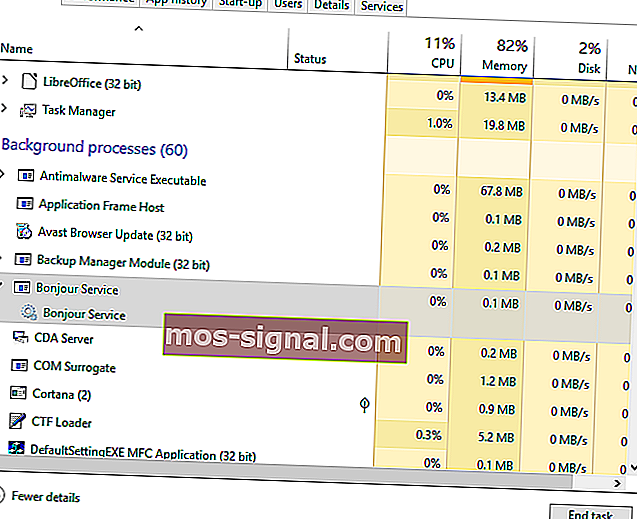
- Haga clic con el botón derecho en el servicio y seleccione Abrir servicios .
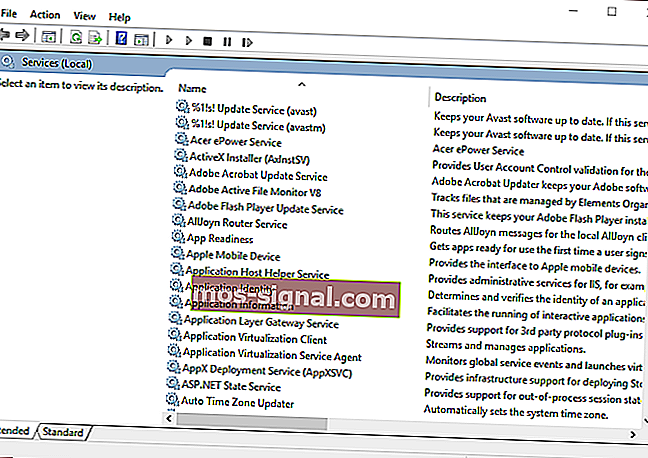
- Luego, haga doble clic en el servicio que necesita deshabilitar en la ventana Servicios para abrir su ventana de propiedades.
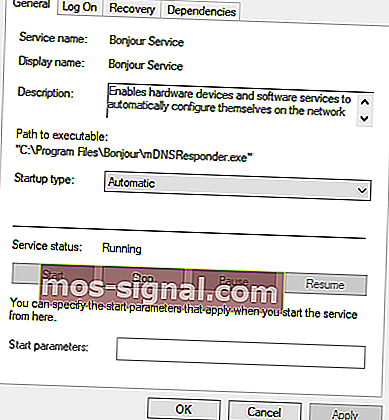
- Seleccione Deshabilitado en el menú desplegable Tipo de inicio.
- Seleccione la opción Aplicar y haga clic en Aceptar para cerrar la ventana.
¿Quiere deshacerse de los procesos repetitivos en Windows 10? Aquí está la mejor herramienta que lo hará por usted.
Muchos de los servicios de software de terceros que se enumeran en los servicios en segundo plano pueden ser parte del inicio de Windows. Como tal, el botón Finalizar tarea solo detendrá temporalmente esos servicios hasta que reinicie Windows.
Por lo tanto, deberá deshabilitar algunos de los servicios enumerados en los procesos en segundo plano para asegurarse de que no vuelvan a comenzar durante el inicio del sistema.
Eso eliminará el servicio seleccionado del inicio de Windows. Antes de deshabilitar un servicio, tome nota de la descripción en la ventana Servicios que proporciona más detalles al respecto. Luego, apáguelo si realmente no lo necesita.
- La utilidad de configuración del sistema proporciona una forma rápida de deshabilitar todos los servicios que no son de Microsoft en Windows, lo que sin duda reducirá los procesos en segundo plano enumerados en el Administrador de tareas.
- Para abrir la Configuración del sistema, presione la tecla de Windows + tecla de acceso rápido R.
- Ingrese 'msconfig' en Ejecutar y haga clic en Aceptar .
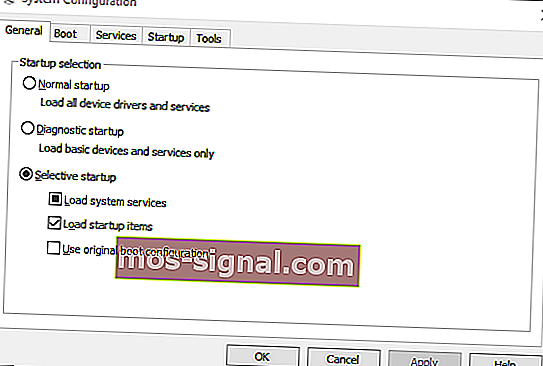
- Seleccione la pestaña Servicios que se muestra a continuación.
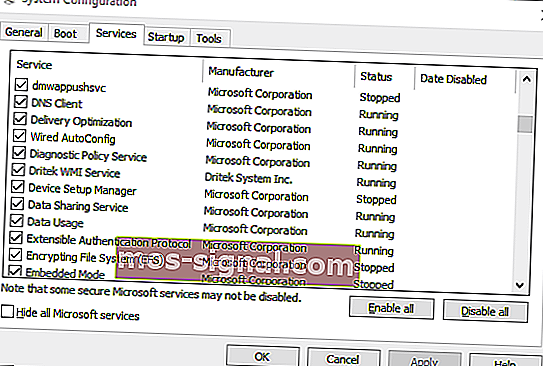
- Haga clic en la casilla de verificación Ocultar todos los servicios de Microsoft .
- Presione el botón Desactivar todo .
- Presione el botón Aplicar .
- Haga clic en el botón Aceptar para cerrar la ventana.
- Luego presione el botón Reiniciar en el cuadro de diálogo que se abre.
También tenga en cuenta que la pestaña General incluye una opción Cargar elementos de inicio , que le brinda una forma rápida de eliminar todos los programas de terceros desde el inicio. Haga clic en la opción Inicio selectivo y luego anule la selección de la casilla de verificación Cargar elementos de inicio .
¿No puede ejecutar la utilidad de configuración del sistema? Consulte esta guía para que vuelva a funcionar.
4. Apague los monitores del sistema
El Administrador de tareas también enumera los monitores del sistema de terceros como procesos en segundo plano. Algunas utilidades de terceros incluyen monitores de sistema que verifican los recursos del sistema y el uso del disco duro.
Esos monitores del sistema se ejecutan independientemente del software principal como proceso en segundo plano y, por lo general, proporcionan numerosas notificaciones en la bandeja del sistema.
Por ejemplo, los notificadores del monitor del sistema de CCleaner informan a los usuarios que la utilidad puede liberar hasta 500 megabytes de almacenamiento en disco duro. Aunque los monitores del sistema se inician durante el inicio de Windows, no siempre puede desactivarlos con el Administrador de tareas.
Por lo tanto, la única forma de asegurarse de que algunos monitores del sistema no se inicien con Windows es configurar las opciones para ellos incluidas en su software de utilidad.
Entonces, si ve un monitor del sistema en la lista de los procesos en segundo plano del Administrador de tareas, busque una opción en la configuración del software que lo deshabilite.
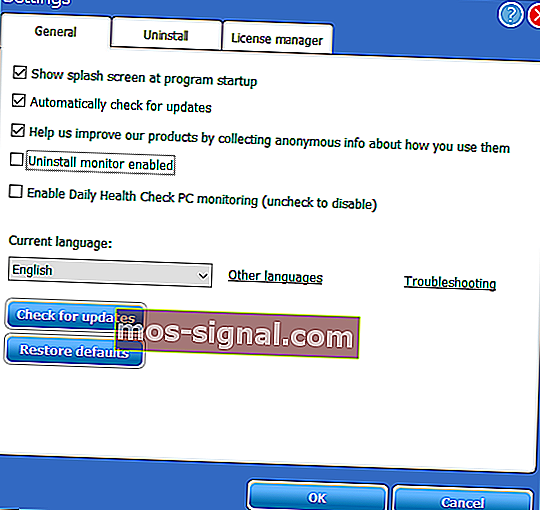
Por lo tanto, puede corregir un exceso de procesos en segundo plano principalmente eliminando programas de terceros y sus servicios desde el inicio de Windows con las utilidades Administrador de tareas y Configuración del sistema.
Eso liberará más recursos del sistema para el software de escritorio en su barra de tareas y acelerará Windows. Puede consultar este artículo para obtener más consejos que liberarán recursos del sistema en Windows 10.
Preguntas frecuentes: Obtenga más información sobre los procesos que se ejecutan en Windows 10
- ¿Cómo puedo ejecutar más aplicaciones simultáneamente en Windows 10?
La mejor manera de permitir que muchas aplicaciones se ejecuten simultáneamente sin ningún problema es tener una gran cantidad de RAM y una CPU potente que pueda manejar la carga adicional constante.
- ¿Qué sucede cuando se abren demasiadas aplicaciones al mismo tiempo?
En resumen, su PC se ralentizará considerablemente, ya que toda la memoria disponible y la potencia de procesamiento deben dividirse entre los procesos. Puede usar software dedicado para monitorear la actividad de la CPU y administrar mejor sus procesos en segundo plano.
- ¿Los procesos en segundo plano cuentan como procesos activos?
Si. Cada operación, grande o pequeña, que se ejecuta actualmente en su PC ocupará un cierto porcentaje de la memoria disponible.
Si tiene otras preguntas o sugerencias, no dude en dejarlas en la sección de comentarios a continuación.
Nota del editor: esta publicación se publicó originalmente en junio de 2018 y desde entonces ha sido renovada y actualizada en marzo de 2020 para brindar frescura, precisión y exhaustividad.






